W systemie Windows 10, niezależnie od tego, czy używasz programu Outlook 2016, czy poprzedniej wersji, aplikacja przechowuje kopię wiadomości e-mail, kontaktów i kalendarza w dwóch różnych plikach danych, w zależności od typu konta dostępu offline.
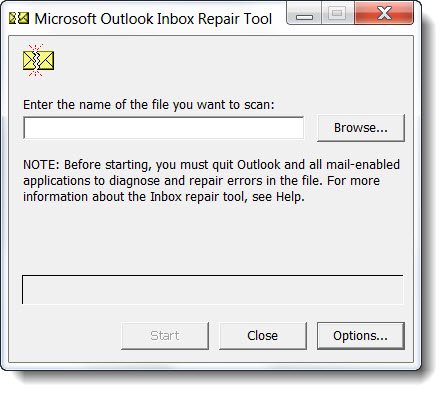
Jeśli korzystasz z konta IMAP lub POP, takiego jak konto dostawcy usług internetowych (ISP), informacje o Twoim koncie są przechowywane w pliku danych programu Outlook (PST). Jeśli jednak używasz konta Office 365, Exchange lub Outlook.com, dane są przechowywane w pliku danych programu Outlook w trybie offline (OST).
Ogólnie rzecz biorąc, te pliki danych są bardzo niezawodne, ale w końcu mogą przestać działać lub zostać uszkodzone, dlatego wszystkie wersje programu Outlook udostępniają narzędzie do naprawy i rozwiązywania problemów z plikami.pst, a także możliwość automatycznego zregeneruj plik .ost.
Co się dzieje po naprawieniu pliku danych programu Outlook?
Panel Folder może wyświetlać folder o nazwie Przywrócone foldery osobiste, który zawiera domyślne foldery w programie Outlook lub folder Utracone i znalezione. Chociaż proces naprawy może przywrócić niektóre foldery, mogą być puste. Folder Lost and Found zawiera wszystkie foldery i elementy, które zostały przywrócone przez program naprawczy i program Outlook nie może przechowywać w oryginalnej strukturze.
Skanowanie za pomocą narzędzia do naprawy skrzynki odbiorczej
ScanPST zazwyczaj sprawdza poprawność i poprawia błędy w wewnętrznych strukturach danych pliku.pst. Plik.pst jest plikiem bazy danych. Dlatego struktury takie jak BTrees i zliczenia referencyjne są sprawdzane i naprawiane w razie potrzeby. Te obiekty niższego poziomu nie posiadają wiedzy na temat opartych na nich struktur wyższego poziomu, takich jak wiadomości, wpisy kalendarza itp.
Jeśli ScanPST wykryje, że określony blok struktury lub tabeli jest nieczytelny lub uszkodzony, ScanPST usunie go. Jeśli ten blok był częścią określonego elementu w programie Outlook, element jest usuwany podczas sprawdzania poprawności.
Nie można oczekiwać takiego zachowania, ale usunięcie tego elementu jest odpowiednie w danych okolicznościach. Ponadto ten rodzaj specyficznej sytuacji jest rzadki i jest zawsze zapisywany w pliku dziennika ScanPST.
Lokalizacja pliku scanpst.exe zależy od wersji programu Outlook i tego, czy używasz wersji systemu Windows 64-bitowej, czy nie.
- Outlook 2007 i poprzednie
C: Użytkownicy% username% AppData Lokalny Microsoft Outlook - Outlook 2010, Outlook 2013, Outlook 2016, Outlook 2019 i Office 365
C: Użytkownicy% nazwa_użytkownika% Dokumenty Pliki programu Outlook
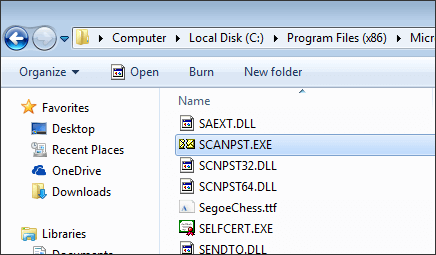
Skanowanie za pomocą Outlook PST Repair przez SoftCity
Narzędzie scanpst.exe ma kilka wad, które nie zawsze pozwalają mu odzyskać plik folderów osobistych programu Outlook. Na przykład wymaga ręcznego wykonania, zajmuje trochę czasu, nie jest w stanie przetworzyć poważnie uszkodzonych plików PST itp. I może być bardzo trudny do odzyskania. Z powodu tych wad preferowane powinno być narzędzie z automatycznym, krótkim i wydajnym algorytmem. Według ekspertów MS Outlook możesz wypróbować profesjonalne oprogramowanie, takie jak Outlook PST Repair naprawić plik Outlook Pst, jeśli program ScanPST.exe nie powiedzie się.
- Naprawia uszkodzone pliki danych programu Outlook (PST)
- Napraw duży plik PST (bez ograniczenia rozmiaru pliku)
- Pobiera usunięte wiadomości i załączniki.
- Naprawia pliki zaszyfrowane i chronione hasłem.
- Wyszukaj pliki PST na określonym dysku systemowym.
- Naprawia pliki PST w formacie ANSI i UNICODE.
- Naprawia pliki archiwalne PST dowolnej wielkości.
- Zapisuje naprawione elementy w nowym, zdrowym pliku PST.
- Zapisuje odzyskane PST w formatach DBX, MBOX, MSG, EML, TXT, RTF, HTML i MHTML.
- Pobiera właściwości e-mail, takie jak Temat, Do, Od, DW, Cci, Data i godzina.
- Eksportuje pliki PST do Office365, serwera pocztowego i poczty internetowej.
- Obsługuje MS Outlook 2019, 2016, 2013, 2010, 2007 i wszystkie wcześniejsze wersje.

Podczas pracy z programem Microsoft Outlook 2016, 2013, 2010 lub wcześniejszym konieczne jest odpowiednie używanie programu Outlook, z uwzględnieniem niektórych ważnych wskazówek.
- Nie zostawiaj aplikacji nieprawidłowo, ale postępuj zgodnie z odpowiednią procedurą.
- Nie zapomnij o regularnym wykonywaniu kopii zapasowych plików PST.
- Zamknij program Outlook przed wykonaniem wbudowanego procesu naprawy PST.
- Zainstaluj niezawodne programy antywirusowe na swoim komputerze.
- Monitoruj rozmiar pliku PST stale, aby uniknąć przekroczenia określonego limitu.
Oto przewodnik, który pomoże Ci dowiedzieć się, jak naprawić uszkodzony plik PST z Outlook PST Repair.
Krok 1 Uruchom program Outlook PST Repair na swoim komputerze, kliknij „Wybierz plik Outlook”, aby wyszukać uszkodzony plik Outlook PST na komputerze lokalnym.
Krok 2 Aby znaleźć plik PST z określonego dysku i wybrać typy plików;
Krok 3 Wszystkie uszkodzone pliki Outlook PST pojawiają się w okienku wyników, wybierz proces naprawy pliku PST;
Krok 4 Kliknij przycisk Skanuj teraz, czas pracy zależy od rozmiaru PST; wszystkie elementy naprawionego pliku PST pojawią się po lewej stronie, podgląd przed zapisaniem;
Krok 5 Wybierz preferowaną ścieżkę, którą można zapisać w różnych formatach.
Jeśli plik PST został uszkodzony i nie otwiera się, musisz dostosować się do najgorszego wyniku i stracić wszystkie pliki PST. Czasami uszkodzone pliki PST mogą być w pełni naprawione przez niektóre profesjonalne narzędzia do naprawy PST. Jednak przywrócenie uszkodzonych plików PST do normy wydaje się trudniejsze.

CCNA, Web Developer, narzędzie do rozwiązywania problemów z komputerem
Jestem entuzjastą komputerów i praktykującym specjalistą IT. Mam za sobą lata doświadczenia w programowaniu komputerów, rozwiązywaniu problemów ze sprzętem i naprawach. Specjalizuję się w tworzeniu stron internetowych i projektowaniu baz danych. Posiadam również certyfikat CCNA do projektowania sieci i rozwiązywania problemów.
